Barre d’exploitation – Casio YC-430 Manuel d'utilisation
Page 18
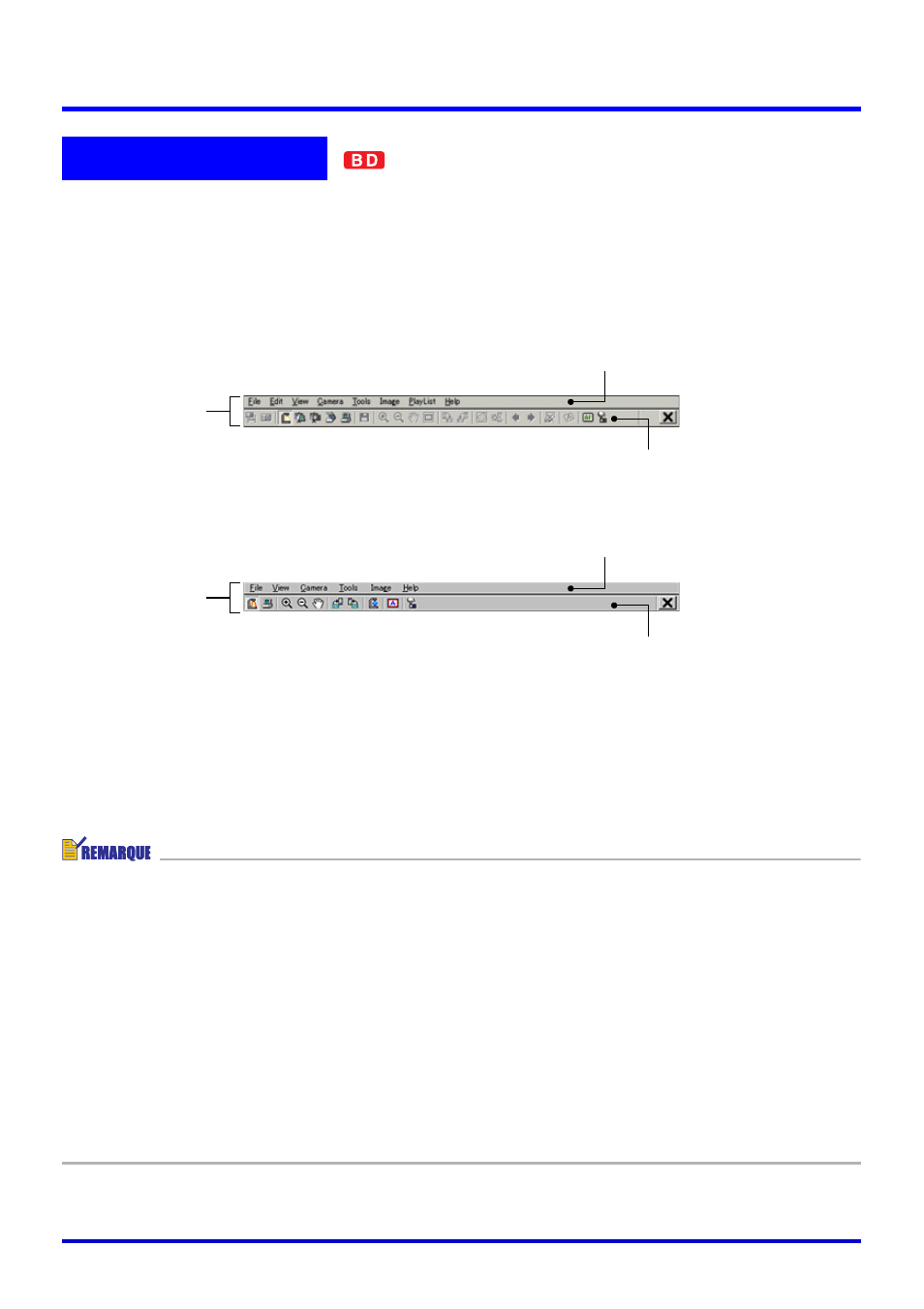
18
Modes de PJ Camera Software et fonctionnement de base
Dans certains cas, aucune fenêtre ou barre de menus n’apparaît sur l’écran de l’ordinateur
quand PJ Camera Software est ouvert. Si le cas se présente, vous pouvez afficher la barre
d’exploitation de PJ Camera Software en amenant le pointeur de la souris sur le bord de
l’écran de l’ordinateur où elle est masquée (le haut de l’écran est spécifié par défaut). La
barre d’exploitation comprend les barres de menu et d’outils suivantes.
Mode de démarrage Multi PJ
Mode de démarrage Business Document
z Barre de menus
Cette barre contient différents menus correspondant aux différentes opérations pouvant être
effectuées avec PJ Camera Software.
z Barre d’outils
Cette barre contient les boutons permettant d’effectuer différentes opérations avec PJ Camera
Software. Vous pouvez accéder à la plupart de ces commandes par un clic des boutons.
z D’après les réglages par défaut, la barre d’exploitation disparaît automatiquement lorsque
la souris est déplacée.
z Vous pouvez spécifier l’endroit où la barre d’exploitation doit apparaître sur l’écran lorsque
vous amenez le pointeur de la souris dessus. Pour le détail, voir “Propriétés de la barre
d’exploitation” (page 121).
z Dans certains modes, une fenêtre de PJ Camera Software reste affichée avec une barre
de menus et une barre d’outils au haut de l’écran. Dans ce cas, il n’est pas nécessaire
d’utiliser la barre d’exploitation pour effectuer les opérations disponibles sur les menus ou
dans la barre d’outils.
z Si une instruction du manuel vous dit d’utiliser un menu ou une barre d’outils et que la
fenêtre de PJ Camera Software n’est pas affichée sur l’écran de l’ordinateur, affichez la
barre d’exploitation et utilisez le menu ou la barre d’outils pour effectuer l’opération
spécifiée.
Barre d’exploitation
Barre de menus
Barre d’outils
Barre d’exploitation
Barre de menus
Barre d’outils
Barre d’exploitation